想不想让你的QQ来个大变样?老版本的卡顿、过时的界面、还有那些眼馋的新功能用不上?别急,这篇内容就是你的专属升级指南,手把手带你搞定QQ最新版的下载和安装,让你立刻体验丝滑流畅的网上冲浪。
第一步:找准地方,下对软件
这可是最关键的一步,下错了可就麻烦大了,千万别在那些乱七八糟的网站找QQ安装包,里面很可能藏着病毒或者流氓软件,最安全、最官方的渠道只有一个:腾讯QQ的官方网站。
你打开电脑上的浏览器,在地址栏输入 im.qq.com 或者直接搜索“QQ官网”,认准后面带着“官方”标志的链接点进去,进去之后,网站通常会自动检测你的电脑系统,然后页面中央就会有一个非常醒目的“立即下载”按钮,你直接点击它就行了。
这里有个小窍门,下载之前,你可以瞥一眼按钮旁边的小字,确认一下版本号是不是最新的,比如写着“QQ 9.x.x”之类的,数字越大,一般版本越新,点击下载后,安装包会保存在你电脑的“下载”文件夹里,通常是一个叫 QQ9.x.x.exe 的文件,很好认。
第二步:安装前的“大扫除”
在双击安装包之前,有个好习惯能让你避免很多问题:检查一下电脑里有没有旧版本的QQ,如果你本来就装着QQ,最好先把它彻底关掉,不是简单点右上角的叉号,而是要在电脑右下角的任务栏里,找到QQ的小企鹅图标,右键点击,选择“退出”,这样能防止安装过程中出现冲突。
如果你打算来个彻彻底底的干净安装,或者之前安装失败过,可以考虑卸载旧版本,在电脑的“控制面板”里找到“程序和功能”,在列表里找到腾讯QQ,卸载它,不过对于大多数人来说,直接覆盖安装就足够了,新版本会自动替换掉旧版本,你的聊天记录和文件通常也不会丢(但养成备份习惯总是好的!)。
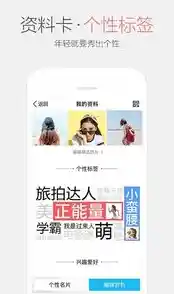
第三步:一步步安装,轻松搞定
找到你刚才下载的那个安装包文件,直接双击它,屏幕上会跳出来一个安装向导窗口,跟着提示点就行。
它会让你选择安装路径,默认情况下,QQ会装到C盘,如果你C盘空间紧张,可以点击“浏览”或者“自定义安装”,换到D盘或其他盘符,比如在D盘新建一个“QQ”文件夹,装到这里面,这样能帮C盘减负,让电脑运行更流畅。
你会看到一些安装选项,这些选项前面通常有小勾选框,你需要仔细看一看,开机自动启动QQ”、“设置QQ导航为浏览器主页”等等,如果你不希望QQ一开机就自己跳出来,或者不想改变你浏览器的主页,那就一定要把这些勾选取消掉!根据你自己的喜好来,别一路无脑点“下一步”。
选择好后,点击“立即安装”,进度条就开始跑了,这时候你去倒杯水,稍微休息几十秒,安装过程很快。
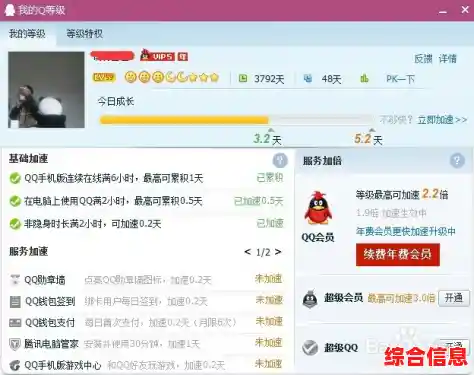
第四步:第一次见面,简单设置
安装完成!点击“立即启动”,QQ就会第一次以新面貌亮相,首先当然是登录你的账号密码,登录上去之后,可能会弹出一些新手引导,比如介绍新功能的提示框,简单看一下,快速了解有哪些好玩的新东西。
登录成功后,强烈建议你花两分钟点开设置检查一下,点击QQ主界面左下角的三条横线菜单,选择“设置”,你可以按照自己的习惯调整一下,比如消息提醒的方式、聊天气泡的样式、声音提示等等,把它调教成你最顺手的样子。
最后啰嗦两句
怎么样?是不是一点也不复杂?整个流程就像打通关小游戏,一步一步来,完全没难度,用上新版QQ后,你肯定会发现速度快了不少,界面也更清爽好看了,还有很多意想不到的小功能等你挖掘,比如截图识图、远程协助等等,都能让你的聊天体验提升一大截。
别再守着那个老掉牙的旧版本啦,现在就按照上面的步骤动动手,给你的QQ焕然一新吧!享受更快更酷的聊天,就从这次升级开始。